Dostosuj ustawienia w grupie administratorów HyperV
- Grupa Administratorzy to najpotężniejsza grupa w systemie lokalnym.
- Grupa Administratorzy Hyper-V jest domyślnie pusta.
- Musisz dodać się do grupy Administratorzy i ustawić uprawnienia, aby naprawić błąd.

XZAINSTALUJ KLIKAJĄC POBIERZ PLIK
- Pobierz narzędzie do naprawy komputera Restoro który jest dostarczany z opatentowanymi technologiami (dostępny patent Tutaj).
- Kliknij Rozpocznij skanowanie znaleźć problemy z systemem Windows, które mogą powodować problemy z komputerem.
- Kliknij Naprawić wszystko w celu rozwiązania problemów wpływających na bezpieczeństwo i wydajność komputera.
- Restoro zostało pobrane przez 0 czytelników w tym miesiącu.
Menedżer Hyper-V to doskonała funkcja systemu Windows, która umożliwia użytkownikom skonfigurować wiele maszyn wirtualnych za pomocą połączenia z maszyną wirtualną Hyper-V. Jednak podczas próby uruchomienia tej funkcji możesz wywołać błąd nie masz wymaganych uprawnień do wykonania zadania.
Jeśli występuje błąd, który nie wymaga uprawnień do wykonania zadania, w tym artykule krótko omówimy niektóre typowe przyczyny błędu i przedstawimy kroki, które pomogą go naprawić.
- Dlaczego dostaję, że nie masz wymaganych uprawnień do wykonania zadania?
- Co mogę zrobić, aby naprawić ten błąd Menedżera funkcji Hyper-V?
- 1. Wyłącz zaporę ogniową
- 2. Włącz PS Remoting
- 3. Dodaj użytkownika do grupy administratorów HyperV
Dlaczego dostaję, że nie masz wymaganych uprawnień do wykonania zadania?
Błąd nie masz wymaganych uprawnień do wykonania zadania może być wywołany przez tak wiele czynników, oto niektóre z najczęstszych przyczyn błędu Hyper V Manager:
- Użytkownik jest w wielu grupach lokalnych – Jedną z najczęstszych przyczyn tego błędu Hyper-V jest to, że użytkownik jest członkiem innych grup lokalnych. W szczególności, jeśli są członkami grupy administratorów ogólnych, wystąpi błąd Hyper-V.
- Ograniczenia zapory sieciowej - W niektórych przypadkach, Zapora systemu Windows uniemożliwia działanie określonych funkcji w Windowsie. Odbywa się to głównie z myślą o bezpieczeństwie, ale utrudnia prawidłowe działanie niektórych aplikacji. Jeśli występuje błąd funkcji Hyper-V, prawdopodobnie jest to wynikiem blokady zapory.
Co mogę zrobić, aby naprawić ten błąd Menedżera funkcji Hyper-V?
1. Wyłącz zaporę ogniową
- wciśnij Okna typ klucza Panel sterowania w pasku wyszukiwania i naciśnij Wchodzić.
- Wybierać Zapora systemu Windows Defender z listy opcji.
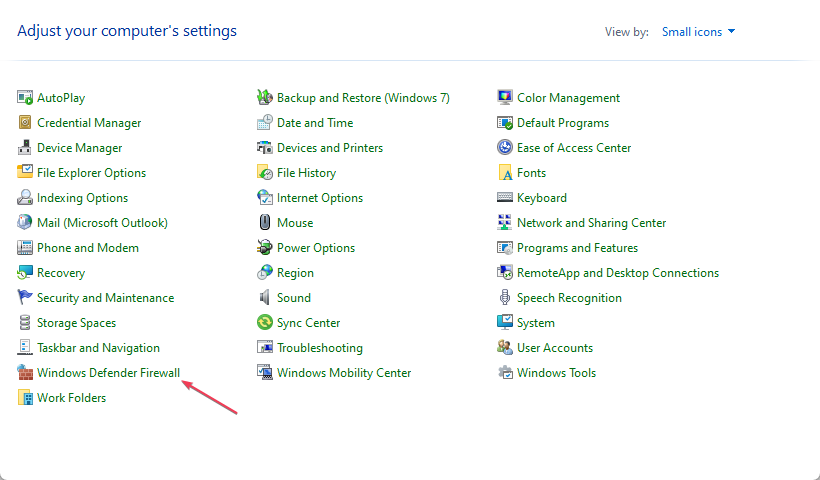
- Kliknij Zapora systemu Windows Defender włączona lub wyłączona.

- Pod Ustawienia sieci prywatnej i sieci publicznej, Kliknij Wyłącz Zaporę systemu Windows Defender (niezalecane), przycisk wyłączania Zapory.
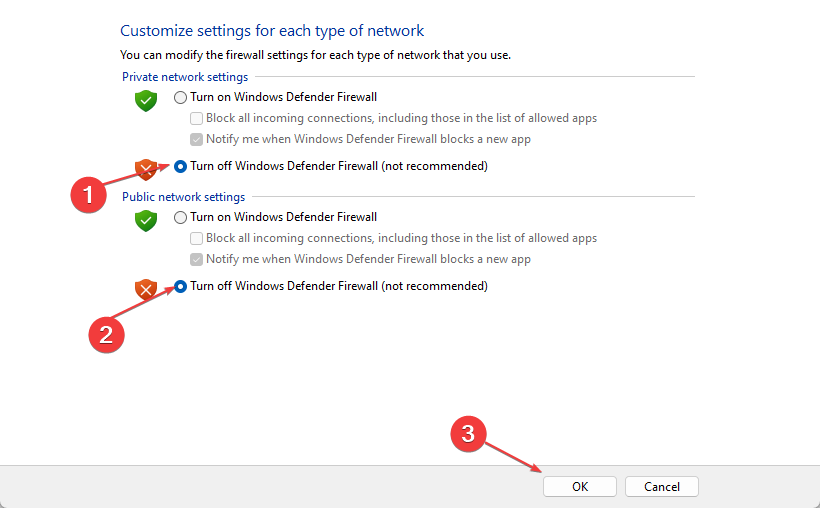
- Zamknij okno Panelu sterowania i sprawdź, czy błąd nadal występuje.
Zapora może pośrednio blokować działanie podstawowych funkcji systemu Windows, jeśli podejrzewa, że funkcja ta jest nieautoryzowana.
2. Włącz PS Remoting
- wciśnij Okna typ klucza PowerShell, Kliknij Uruchom jako administrator.
- Kliknij Tak w Kontrola konta użytkownika (UAC) okno.
- W oknie PowerShell wpisz następujące polecenie i naciśnij Wchodzić:
Włącz-PSRemoting
- Alternatywnie, niektórzy użytkownicy stwierdzili, że polecenie, które pomogło rozwiązać błąd, brzmiało:
Włącz-PSRemoting -SkipNetworkProfileCheck -Force
- Poczekaj, aż PowerShell włączy usługę, zamknij okno i sprawdź, czy błąd nadal występuje.
Usługa PS Remoting jest domyślnie włączona na większości komputerów z systemem Windows, ale nie jest włączona przez cały czas. NA serwer Windowsa, PS Remoting jest włączony, ale nie zawsze, w zależności od profilu sieciowego, w którym działa system Windows.
- 0x80070569 Kod błędu: co to jest i jak to naprawić
- Błąd wykonania: nie można wywołać procedury [Przewodnik naprawy]
- 7 sposobów naprawy błędu usługi środowiska wykonawczego Oculus Rift
3. Dodaj użytkownika do grupy administratorów HyperV
- wciśnij Okna klawisz + R, typ panel sterowania w oknie dialogowym i naciśnij Wchodzić.
- Kliknij System i bezpieczeństwoi wybierz Narzędzia administracyjne.
- W następnym oknie kliknij dwukrotnie Zarządzanie komputerem aby go otworzyć. Rozwiń Lokalni użytkownicy i grupy sekcję i kliknij Grupy.

- Kliknij dwukrotnie na Grupa administratorów Hyper-V aby otworzyć okno dialogowe.

- Następnie kliknij Dodać w oknie dialogowym wpisz swoje imię i nazwisko w polu i kliknij OK.
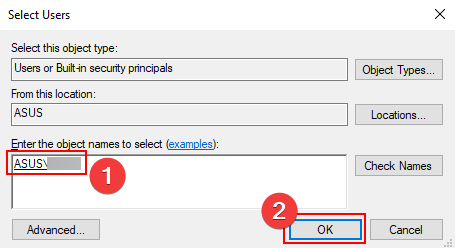
- Kliknij OK ponownie i zamknij okno Zarządzanie komputerem.
- Niektórzy użytkownicy często muszą wylogować się z systemu Windows i zalogować ponownie, aby zmiany zadziałały.
Porada eksperta:
SPONSOROWANE
Niektóre problemy z komputerem są trudne do rozwiązania, zwłaszcza jeśli chodzi o uszkodzone repozytoria lub brakujące pliki systemu Windows. Jeśli masz problemy z naprawieniem błędu, Twój system może być częściowo uszkodzony.
Zalecamy zainstalowanie Restoro, narzędzia, które przeskanuje Twoją maszynę i zidentyfikuje usterkę.
Kliknij tutaj pobrać i rozpocząć naprawę.
Nawet jako administrator lokalny możesz napotkać błąd nie masz wymaganych uprawnień do wykonania zadania. Dzieje się tak, ponieważ istnieje grupa administratorów Hyper-V, która jest domyślnie pusta.
Aby naprawić błąd, musisz ręcznie dodać się do tej grupy. Po wykonaniu powyższych kroków powinieneś być w stanie użyć narzędzia do połączeń Hyper-V, aby bez problemu połączyć lokalną maszynę wirtualną komputera.
Błąd Hyper-V nie masz wymaganych uprawnień do wykonania zadania nie jest częstym błędem wśród użytkowników systemu Windows, ponieważ duża część użytkowników nie korzysta z maszyn wirtualnych.
Jeśli jednak wystąpił błąd podczas próby uzyskania dostępu do funkcji maszyny wirtualnej, mamy nadzieję, że kroki opisane w tym artykule pomogą naprawić błąd Hyper-V.
Jeśli napotkałeś ten błąd w przeszłości i udało Ci się go naprawić za pomocą alternatywnych metod, możesz nas o tym powiadomić w komentarzach poniżej.
Nadal masz problemy? Napraw je za pomocą tego narzędzia:
SPONSOROWANE
Jeśli powyższe porady nie rozwiązały problemu, na komputerze mogą wystąpić głębsze problemy z systemem Windows. Polecamy pobierając to narzędzie do naprawy komputera (ocenione jako „Świetne” na TrustPilot.com), aby łatwo sobie z nimi poradzić. Po instalacji wystarczy kliknąć Rozpocznij skanowanie przycisk, a następnie naciśnij Naprawić wszystko.

![Obsługa wirtualizacji jest wyłączona w oprogramowaniu układowym [Poprawka]](/f/228d528c2c1f8bd301d3ab12fad04414.jpg?width=300&height=460)
